Interface du navigateur sur Android
Cet article est aussi disponible sur :
![]() English
English ![]() 日本語
日本語 ![]() Русский
Русский ![]() Español
Español ![]() Deutsch
Deutsch ![]() Nederlands
Nederlands ![]() Српски
Српски ![]() Українська
Українська ![]() Polski
Polski ![]() Български
Български ![]() 简体中文
简体中文
Tout comme le navigateur de bureau, Vivaldi sur Android possède une interface utilisateur unique.
Barre d’onglets
Sur la barre d’onglets, vous pouvez voir tous vos onglets ouverts, tout comme sur l’application de bureau. Si vous avez beaucoup d’onglets ouverts, glissez la barre d’onglets vers la gauche ou vers la droite pour afficher les autres onglets.
Pour activer/désactiver la barre d’onglets :
- Allez dans le
 menu Vivaldi > Paramètres > Onglets.
menu Vivaldi > Paramètres > Onglets. - Cochez/décochez le bouton Afficher la barre d’onglets.
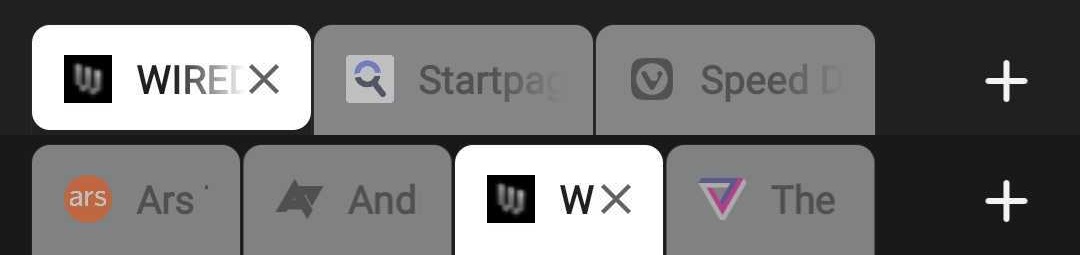
Pour déplacer la barre d’onglets en bas de l’écran ainsi que de la barre d’adresses :
- Allez dans le
 menu Vivaldi > Paramètres > Onglets.
menu Vivaldi > Paramètres > Onglets. - Appuyez ser le bouton Barre d’adresses en bas.
Pour insérer plus d’onglets dans la barre d’onglets en affichant uniquement les favicons des sites Web ouverts :
- Allez dans le
 menu Vivaldi > Paramètres > Onglets.
menu Vivaldi > Paramètres > Onglets. - Basculez sur Afficher les onglets sous forme de favicônes.
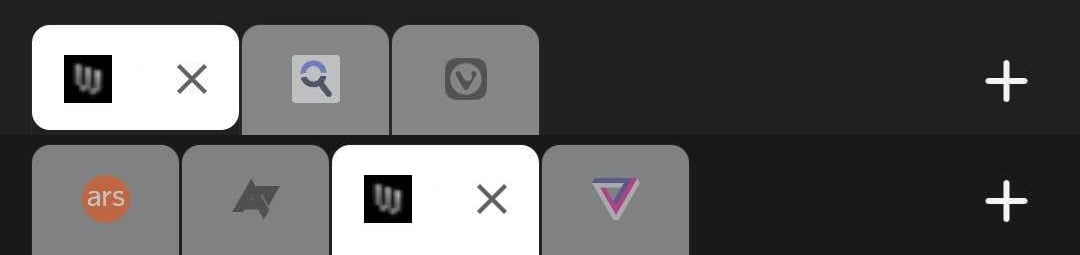
Par défaut, le bouton de fermeture des onglets de la barre d’onglets est masqué pour les onglets d’arrière-plan. Pour afficher les boutons de fermeture de tous les onglets :
- Allez dans le
 menu Vivaldi > Paramètres > Onglets.
menu Vivaldi > Paramètres > Onglets. - Basculez sur afficher le bouton X sur les onglets en arrière-plan.
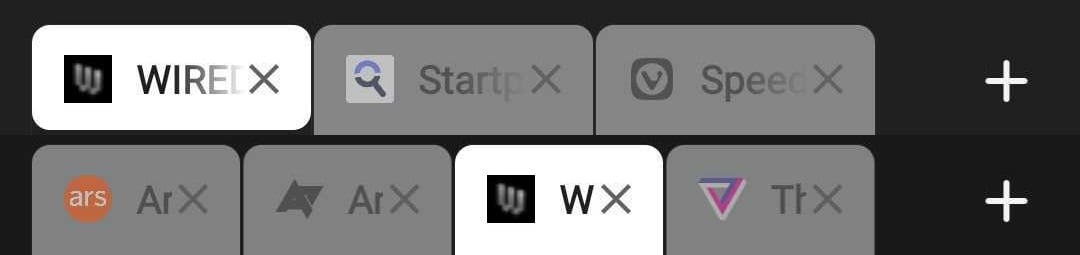
Barre d’adresses
 Informations sur le site et Blocage du contenu – vérifiez la sécurité de votre connexion et accédez aux paramètres du site, et modifiez le niveau de blocage des traqueurs et des publicités pour ce site Web..
Informations sur le site et Blocage du contenu – vérifiez la sécurité de votre connexion et accédez aux paramètres du site, et modifiez le niveau de blocage des traqueurs et des publicités pour ce site Web..- Champ d’adresses et de recherches – permet de saisir le lien que vous souhaitez visiter ou le terme de recherche que vous voulez consulter.
 Recharger – si vous avez fait défiler trop loin vers le bas et que glisser vers le bas pour recharger n’est pas raisonnable, vous pouvez appuyer sur le bouton Recharger.
Recharger – si vous avez fait défiler trop loin vers le bas et que glisser vers le bas pour recharger n’est pas raisonnable, vous pouvez appuyer sur le bouton Recharger. Menu Vivaldi – accède aux options comme la page de signets, la capture de page, les paramètres et beaucoup d’autres choses encore en appuyant sur le logo Vivaldi.
Menu Vivaldi – accède aux options comme la page de signets, la capture de page, les paramètres et beaucoup d’autres choses encore en appuyant sur le logo Vivaldi.
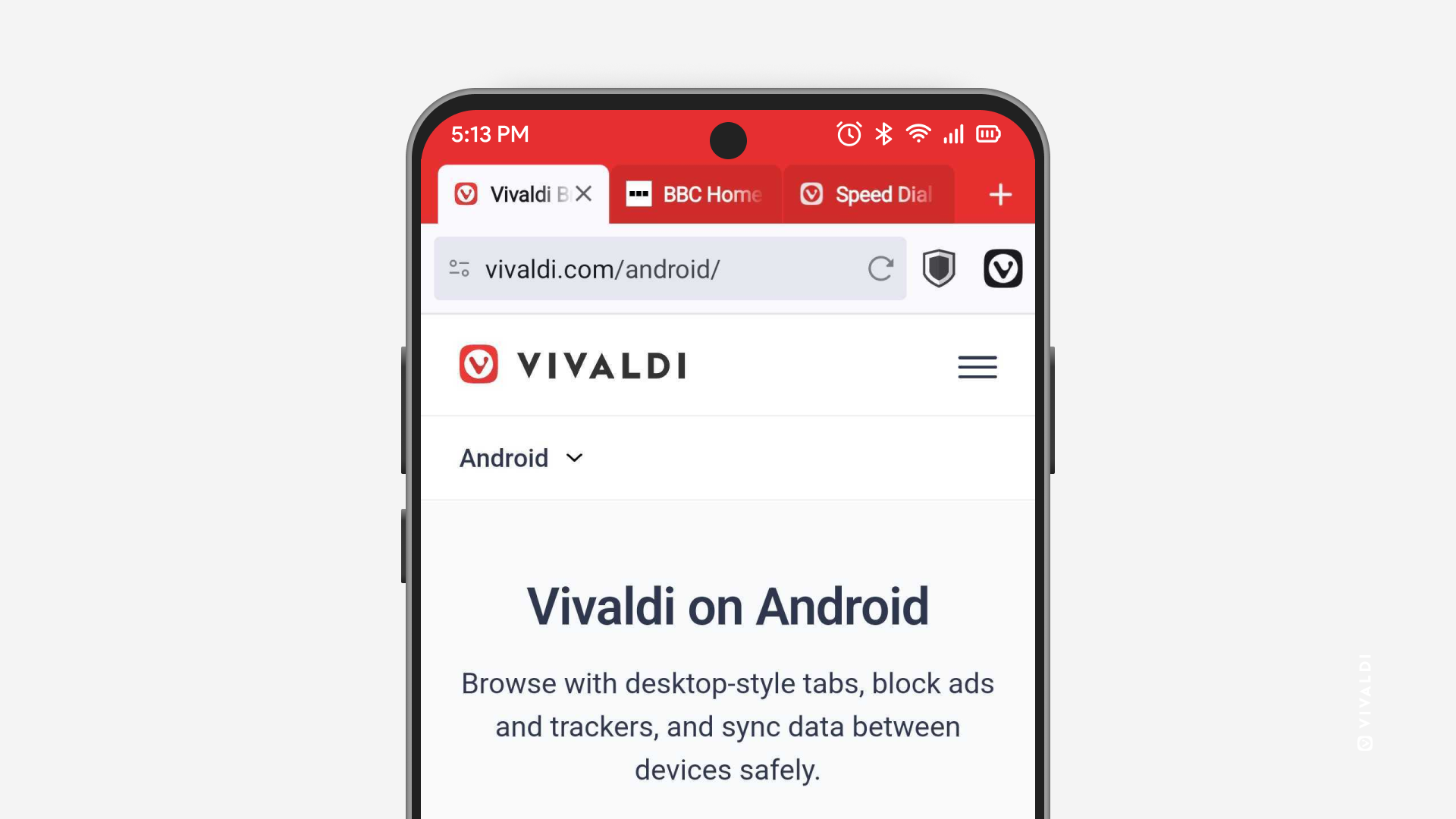
Pour déplacer la barre d’adresses en bas de l’écran :
- Allez dans le
 menu Vivaldi > Paramètres > Onglets.
menu Vivaldi > Paramètres > Onglets. - Appuyez ser le bouton Barre d’adresses en bas.
Bouton de barre d’adresses personnalisable
À l’endroit où, par défaut, se trouve le bouton Bloqueur de traqueurs et de publicités, vous pouvez choisir de mettre un autre bouton que vous trouvez plus utile.
Pour changer le bouton :
- Allez dans Paramètres > Apparence & Thème > Raccourcis de barre d’outils.
- Choisissez votre fonctionnalité préférée.
- Bloqueur de traqueurs et de publicités,
- Nouvel onglet,
- Partagez cette page,
- Recherche vocale,
- Traduire,
- Ajouter aux favoris.
Une fois que vous avez ajouté un raccourci, vous pouvez faire un appui long dessus dans la barre d’adresses et sélectionner Modifier le raccourci pour choisir une option différente ou masquer le bouton.
 Panneaux – accédez à vos signets, votre historique, vos notes et vos téléchargements.
Panneaux – accédez à vos signets, votre historique, vos notes et vos téléchargements. History back – move back in history of visited pages.
History back – move back in history of visited pages. Start Page – access your favourite bookmarks – Speed Dials.
Start Page – access your favourite bookmarks – Speed Dials. History forward – move forward in history of visited pages.
History forward – move forward in history of visited pages. Changement d’onglet – affiche tous les onglets ouverts, privés, synchronisés ou récemment fermés.
Changement d’onglet – affiche tous les onglets ouverts, privés, synchronisés ou récemment fermés.
Les icônes le la barre de navigation du bas changeront lorsque vous afficherez les panneaux ou le sélecteur d’onglets pour vous donner des options supplémentaires.
Si vous avez déplacé les barres d’onglets et d’adresses en bas de l’écran, les boutons de la barre d’outils inférieure seront fusionnés avec la barre d’adresses. Certains boutons sont déplacés dans le ![]() menu Vivaldi à cause de l’espace limité. Cela dit, vous pouvez activer le bouton
menu Vivaldi à cause de l’espace limité. Cela dit, vous pouvez activer le bouton ![]() Page de démarrage dans le
Page de démarrage dans le ![]() menu Vivaldi > Paramètres > Appearence & Thème > Afficher l’icône de la page de démarrage dans la barre d’adresses.
menu Vivaldi > Paramètres > Appearence & Thème > Afficher l’icône de la page de démarrage dans la barre d’adresses.
En mode paysage ou sur des écrans plus larges comme ceux des tablettes, tous les icônes de la barre d’outils du bas sont déplacés dans la barre d’outils du haut.

Si vous préférez garder la barre d’onglets et la barre d’adresses en haut, mais que vous souhaitez quand même masquer la barre de navigation :
- Allez dans le
 menu Vivaldi > Paramètres > Apparence & Thème.
menu Vivaldi > Paramètres > Apparence & Thème. - Désactivez Afficher la barre de navigation.
Toujours afficher les contrôles
Lorsque vous descendez dans la page, les barres d’outils sont masquées automatiquement pour gagner de l’espace sur l’écran. En remontant, les barres d’outils s’affichent de nouveau.
Si vous souhaitez que les barres d’outils restent toujours visibles :
- Allez dans le
 menu Vivaldi > Paramètres > Apparence & Thème.
menu Vivaldi > Paramètres > Apparence & Thème. - Activez Afficher les barres d’outils lors du défilement.
Thème
Pour personnaliser les couleurs du navigateur, allez dans le ![]() menu Vivaldi > Paramètres > Apparence & Thème > Thème et faites vos ajustements.
menu Vivaldi > Paramètres > Apparence & Thème > Thème et faites vos ajustements.
Mode sombre pour les pages Web
Si, en plus de l’interface utilisateur de l’application, vous souhaitez également afficher des sites Web en mode sombre, activez le mode sombre pour les pages Web depuis les paramètres du thème.
Dans le cas où certains sites ont des soucis d’affichage en mode sombre forcé, vous pouvez le désactiver pour ce site Web particulier depuis le ![]() menu Vivaldi > Mode sombre.
menu Vivaldi > Mode sombre.